Tabloya naverokê
Sifirên sereke bi piranî ji bo diyarkirina dirêjahiya hejmarekê alîkar e. Di doza ku tomarên wekî jimareyek nasnameyê ya taybetî, koda zip, hejmarên ewlehiyê û hwd. Lêbelê, gava ku hûn hewl didin ku kodek zip wekî ' 00901 ' ya Puerto Rico di hucreyekê de binivîsin, Excel di cih de wê li " 901 " qut dike. Ji bo Microsoft Excel pir girîng e ku bi sifirên pêşeng re mijûl bibe. Ji bo vê yekê, hûn neçar in ku hejmarê veguherînin nivîsê. Di vê gotarê de, ez ê li ser awayên veguheztina hejmaran li nivîsê bi sifirên pêşîn nîqaş bikim. Ev gotar dê nîşan bide ka meriv çawa di Excel-ê de jimareya bi sifirên pêşîn veguhezîne nivîsê.
Pirtûka Xebatê ya Pratîkê dakêşin
Pirtûka xebata pratîkê ya jêrîn dakêşin.
Veguhezînin Bi Sifirên Pêşîn re jimare bi nivîsê
9 Rêbazên Hêsan Ji Bo Veguheztina Hejmar bo Nivîsar bi Sifirên Pêşîn re di Excel de
Bihêle ez pêşî danehevê bidim nasîn. Bi rastî, neh postkod bêyî sifirên pêşîn têne dayîn, û baş e ku em bibêjin ku koda posteyê ji pênc jimaran pêk tê. Naha, divê em sifirên pêşîn lê zêde bikin û em dikarin bi awayên bandorker ên jêrîn bimeşin. Me 9 rêbazên bibandor dîtine ji bo veguhertina hejmarê bo nivîsê bi sifirên sereke di Excel de.
1. Bikaranîna Forma Nivîsê
Çareseriyek hêsan e
Hûn dikarin lê zêde bikin ger hûn formata şaneyê ji jimareyê biguherînin bê pirsgirêk çêdibin. Ev tê vê wateyê ku Excel nakejimara xwe wekî jimarek rastîn binirxînin û sifiran jê dernakeve. Ji ber vê yekê ez çawa dikarim bikim? Tenê gavan bişopînin
Gavên
- Xaneyek vala an rêzeka şaneyê ya ku hûn dixwazin formatê bikar bînin hilbijêrin.
- Li ser bikirtînin Hilbijartina Dropdown di fermana Jimaran de ji tabloya Mal format bike.
- Ji lîsteyan vebijarka Nivîsê hilbijêre.
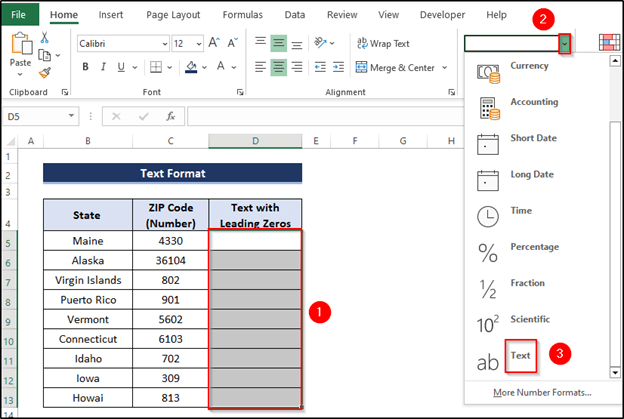
- Niha, hucre amade ne ku sifirên pêşîn nîşan bidin. Piştî ku koda posteyê bi destan têxe, em ê encamek jêrîn bistînin.
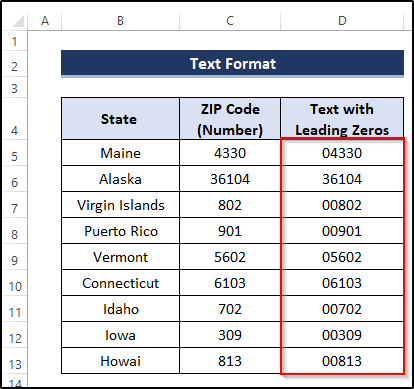
Zêdetir Bixwîne: Meriv Çawa Jimaran Veguherîne Nivîsan/ Peyvên di Excel de
2. Bikaranîna Forma Xweser
Forma Xweser celebek taybetî ye ku tê de gelek vebijarkên we hene ku hûn di Hêneyên Formatê de hilbijêrin. . Em ê yek ji wan hilbijêrin.
Gavek
- Kodên ZIP kopî bikin nav şaneyek nû û rêza şaneyê hilbijêrin.
- Li ser fermana Hejmar bikirtînin.
- Vebijarka Custom ji Hêneyan Form bike hilbijêrin.
- Tîpe ' 00000 ' ji ber ku koda zip ji pênc jimaran pêk tê.
- Pel bike OK .
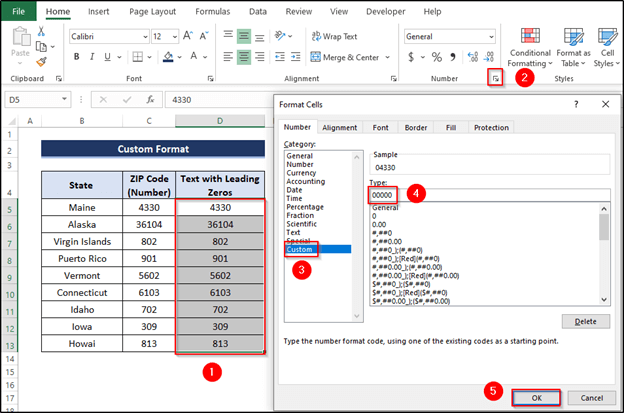
- Piştre, hûn ê encama jêrîn bistînin.
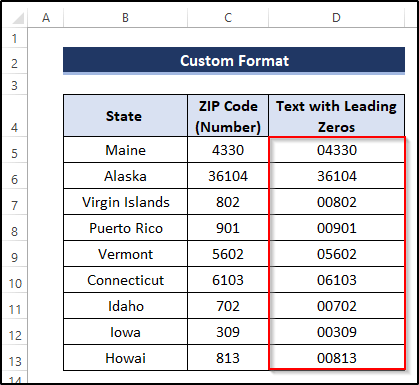
Zêdetir Bixwîne: [Çareserî]: Serê Zero Di Excel de Nayên Nîşandan (9 Çareseriya Muhtemel)
3. Zêdekirina Apostrofê Berê Jimarê
Zêdekirina apostrofan riya herî hêsan e ku meriv sifirên pêşîn li pêşiya her hejmarê bihêle. Avantaja sereke ev e kuapostrof di şaneyê de nayê dîtin her çend di barika formula de heye û hûn dikarin wê biguherînin.
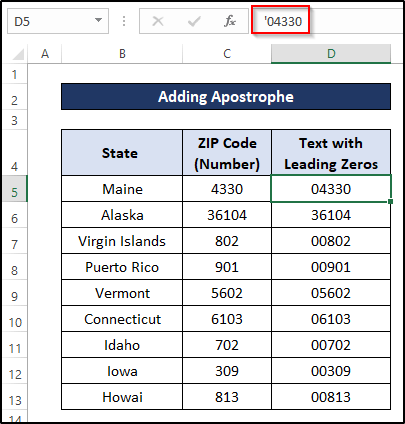
Di daneya jêrîn de, heke hûn Berî ku koda ZIP têxin, apostrophe (') karakterek binivîsin û pê Enter bikin (ango divê hûn li şûna 04330 tenê '04330 binivîsin), hûn ê koda ZIP bibînin. bi sifirên pêşîn.
Zêdetir Bixwîne: Sifirên Pêşerojê Di Excel de Zêde Bikin an Bidomînin (10 Awayên Minasib)
4. Sepandina Fonksiyona TEXT
Fonksiyon TEXT ji bo veguhertina jimareyan di nav pelek xebitandinê de dibe alîkar. Ji bo fêmkirina pêvajoyê, gavan bi baldarî bişopînin.
Gaveng
- Hûna vala hilbijêre mînak. D5 .
- Formula wekî:
=TEXT(C5, "00000") li ku C5 nirxa koda ZIP ye û " 00000 " formatkirina tê xwestin e ji ber ku jimara koda ZIP ji pênc reqeman pêk tê.
- Pir bike Enter .
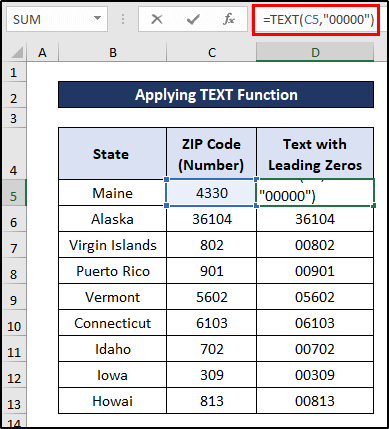
Zêdetir Bixwîne: Meriv çawa 0-ê li Excel-ê li ber jimareyan bixe (5 Rêbazên Bikêr)
5. Bikaranîna Fonksiyon RIGHT
Fonksiyon RIGHT li gorî hejmara tîpên ku hûn diyar dikin, hemî tîpan di rêzika nivîsê de vedigerîne. Bi baldarî gavan bişopînin.
Gavên
- Hunera vala hilbijêrin, mînak. D5 .
- Formula wekî binivîsin :
=RIGHT("00000"&C5,5) ku C5 nirxa koda posteyê ye, " 00000 " e formatkirina xwestî û 5 ev ehejmara karakteran
- Partî Enter bike.
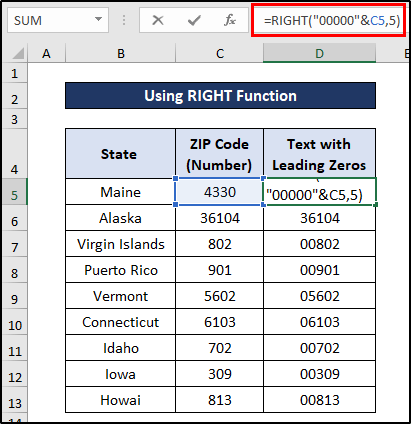
6. Bikaranîna Fonksiyona BINGEHê
Fonksiyon BINGEHÊ jimarekê diguherîne nunertiya nivîsê ya bi radîxê (bingeh) hatî dayîn.
Ji bo ku rêbaz bi rêkûpêk têbigihîje, gavan bişopîne.
Gav
- Hûna vala hilbijêrî wek mînak. D5 .
- Formula wekî:
=BASE(C5,10,5) li ku C5 e hejmara koda ZIP, 10 bingeh e, û 5 dirêjiya tîpan e.
- Pel bike Enter .
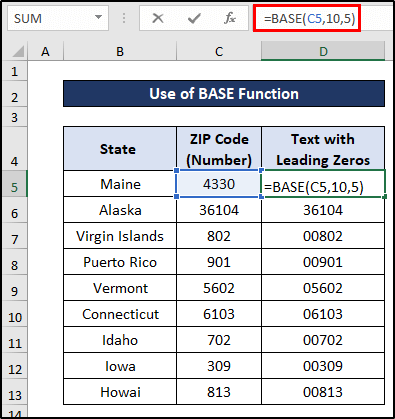
7. Sepandina fonksîyona CONCATENATE
Fonksiyon CONCATENATE rêzek ji du an jî zêdetir nivîsan digihîne hev. Em dikarin wê bikar bînin da ku hejmaran bi sifirên sereke veguherînin nivîsê. Ji bo kirina vê rêbazê, gavan bi baldarî bişopînin.
Gavek
- Hûna vala hilbijêre mînak. D5 .
- Formula wekî:
=CONCATENATE("00", C5) ku " 00 ” babete yekem e & amp; C5 maddeya duyemîn e, bi piranî hejmara koda ZIP.
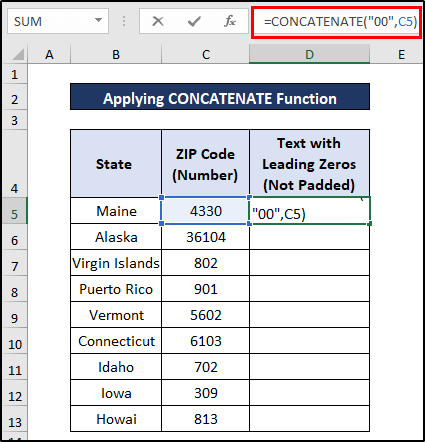
- Bişkojka Enter bike da ku formula bi kar bîne .
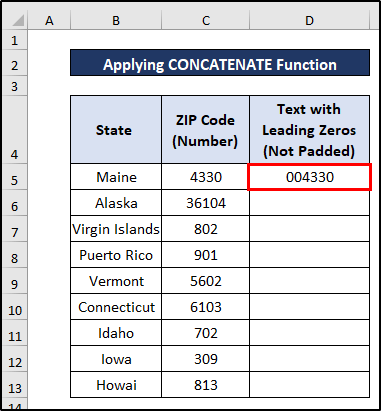
- Piştre, îkona Destê dagirtin li stûnê kaş bikin.
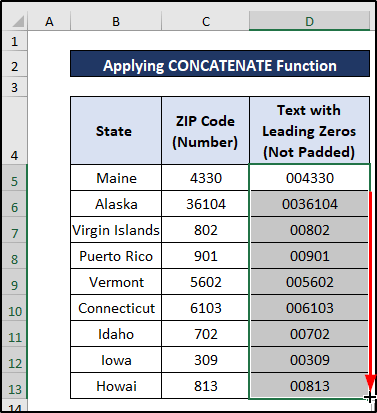
Têbînî: Bi karanîna fonksiyona CONCATENATE hûn dikarin sifira pêşîn lê zêde bikin lê hûn nikanin sifirên pêşîn bişkînin.
Zêdetir Bixwîne: Meriv Di Excel de Meriv Çawa Hejmarên Bi Sifirên Pêşîn re Têkilî Bike (6 Rêbaz)
8. Têkelkirina Fonksiyonên REPT û LEN
Gelek car, fonksiyona REPT dikare nivîsekê dubare bike. Wekî din, fonksîyona LEN hejmara tîpan di rêzika nivîsê de vedigerîne. Kombûna fonksiyonên REPT û LEN dikare hejmaran bi sifirên pêşîn veguherîne nivîsê. Ji bo fêmkirina rêbazê bi zelalî, gavan bişopînin.
Gavên
- Haneyek vala hilbijêre mînak. E5 .
- Formula wekî:
=REPT(0,5) li ku 0 e maddeya ku tê dubarekirin û 5 dema dubarekirinê ye
- Pel bike OK .
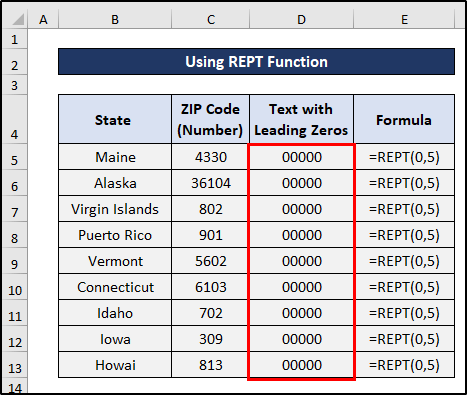
- Hûn dibînin ku hemî nirx sifir in. Ji ber vê yekê divê em Stûna C û Stûna D bikin yek. Ji bo vê, şaneya E5 an jî şaneyek vala ya nû ya di kargeheke nû de hilbijêre.
- Formula mîna:
=REPT(0,5)&C5
- Partî OK bike.
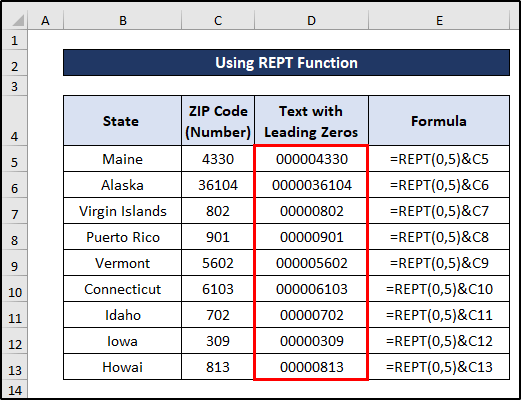
- Dîsa tu dibînî ku derketin nehatine daxistin (sifirên pêşîn lê zêde kirin) ku tê vê wateyê ku hemî derketin ne 5-hejmar nivîsa bi sifirên pêşîn in. Ji ber vê yekê divê em LEN bikar bînin Ji bo vê yekê, şaneya berê E5 an jî şaneyek vala hilbijêrin
- Formula wekî:
=REPT(0,5-LEN(C5))&C5 ku C5 hejmara kodên ZIP e.
- Bişkojka OK .

Zêdetir Bixwîne: Meriv çawa Sifirên Pêşerojê Zêde Dike ku Di Excel de 10 Hêjmaran Bikî (10 Rê)
9. Bikaranîna Edîtorê Hêza Query
Fonksiyon Text.PadStart Nivîsara diyarkirî vedigerînedirêjî bi pêxistina destpêka nivîsa hatî dayîn. Em dikarin bi karanîna vê fonksiyonê jimareyan veguherînin nivîsa bi sifirên pêşîn. Ji bo fêmkirina pêvajoyê, gavan bişopînin.
Gavên
- Rêjeya şaneyê hilbijêrin B4:B13 .
- Vegere tabloya Daneyên .
- Vebijarka Ji Tabloyê Hilbijêre.
- Tabloya hilbijartî kontrol bike.
- Bişkojka <1 1>Temam .
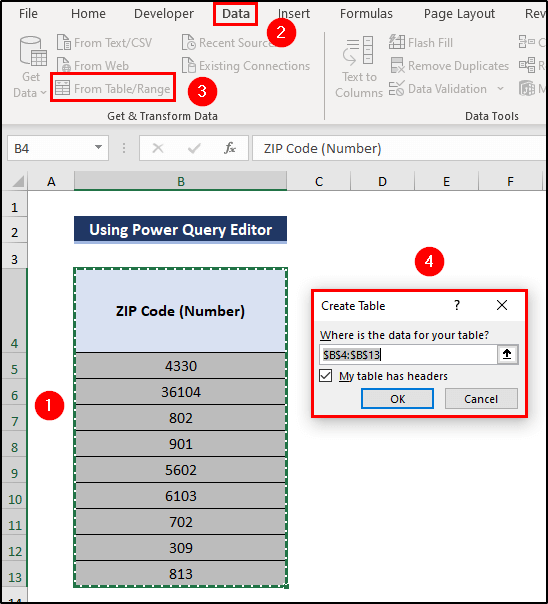
- Niha divê em koda ZIP (hejmar) wekî ku formula dibêje veguherînin nivîsê.
- Kursorê li goşeyê çepê yê jorîn hilbijêre
- Vebijarka Nivîs ji bo veguherandina hejmarê li nivîsê hilbijêre
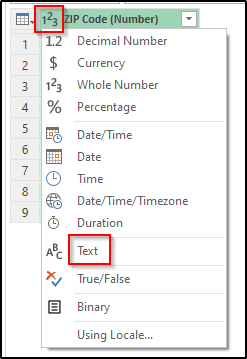
Di vê gavê de, divê em fonksiyonê bikar bînin. Ji ber vê yekê, divê em stûnek nû lê zêde bikin.
- Li ser tabloya Stûn lê zêde bike bikirtînin.
- Hilbijêrin Stûna Xwestî.
- Navê nû yê stûna-wek Nivîsa bi Sifirên Pêşerojê (Padded) binivîsîne .
- Formula mîna:
=Text.PadStart([#" ZIP Code (Number)"],5,"0") li cihê ku stûna bi navê koda ZIP (Hejmar) wekî nivîs tê nivîsandin, 5 hejmara reqeman e & amp; 0 karektera ku tê lêkirin e.
- Pel bike OK .
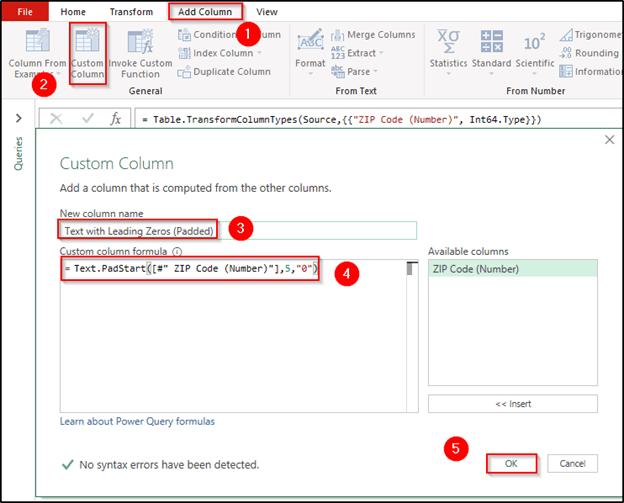
- Li ser bikirtînin Girtî & amp; Fermana barkirin .
- Hilbijartina Girtinê & Load To vebijêrk.
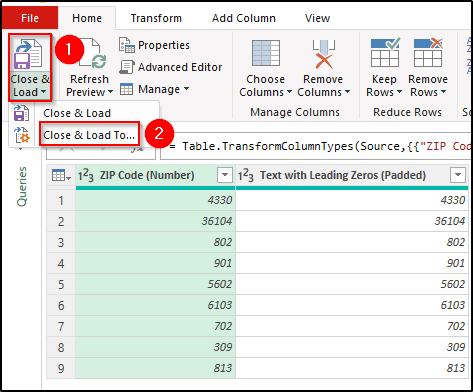
- Vebijarka barkirinê wekî Table Hilbijêre.
- Hûna Hilbijêre C4 ji Pelgeya Xebatê ya Heyî .
- Partî Barkirin .
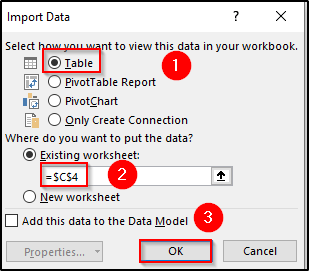
- Encama dawî ya ku hûn ê bi dest bixin wiha yeya jêrîn.
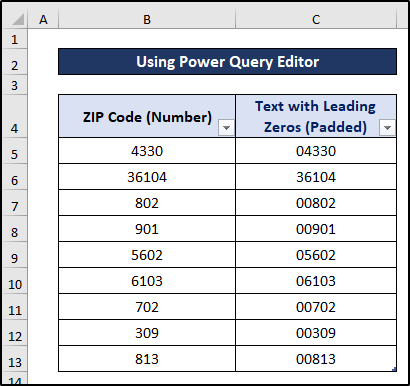
Meriv Çawa Di Excel-ê de Jimarê Veguherîne Nivîsê Xweber
Ji bo ku di Excel de jimare bixweber veguherîne nivîsê, em dikarin bi hêsanî hucreya formatê bikar bînin. Li vir, divê em rêzika hucreyan veguherînin nivîsê. Piştî wê, heke hûn hejmarek têkevin, ew ê bixweber wekî nivîsê tevbigere. Bi baldarî gavan bişopînin.
Gavên
- Pêşî, divê hûn rêza şaneyan hilbijêrin C5 heta C13 .
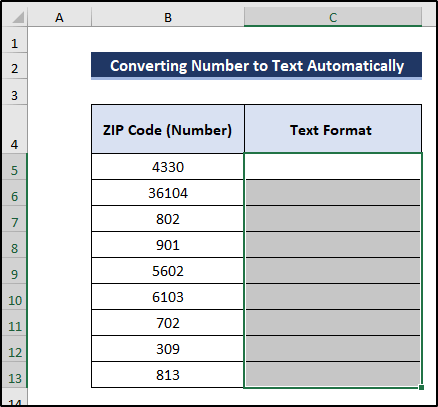
- Piştre, herin tabloya Mal ya li ser ribbonê.
- Ji <1 Beşa 1>Hejmar , tîra berjêr hilbijêrin.
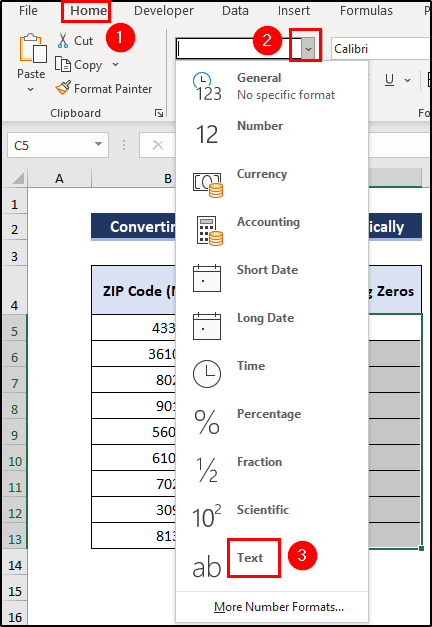
- Niha, heke hûn jimareyan têxin nav wê rêza şaneyan, ew ê wekî nivîsê bixweber.
- Gava ku em hejmarên ku ne nirxên nivîsê ne, têkevin, ew ê xeletiyan nîşan bide ku we agahdar bike ku ew jimar in lê di forma nivîsê de têne hilanîn.
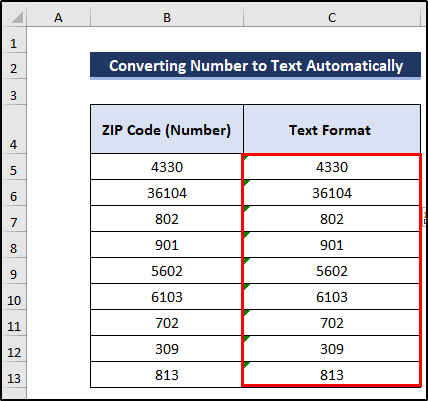
- Ji bo ku xeletiyê ji holê rakin, rêza şaneyên C5 heta C13 hilbijêrin.
- Piştre, tîra jêrîn hilbijêrin.
- Piştî wê, bikirtînin Çewtî neguhêzin .
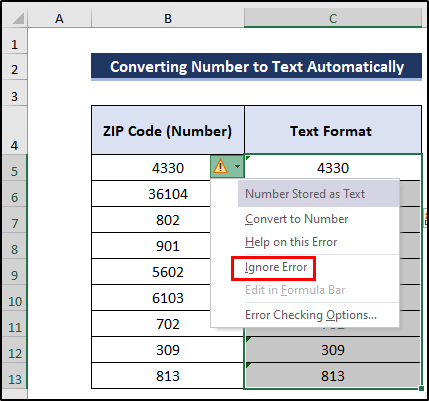
- Di encamê de, em encama jêrîn distînin ku ji holê radike xeletî.
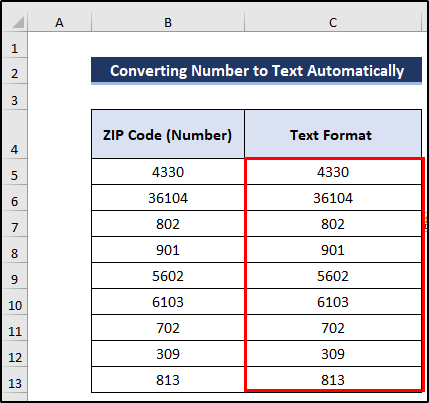
💬 Tiştên ku divê li ber çavan bigirin
Berî ku Text.PadStart bikar bînin, pê ewle bin ku dane di forma nivîsê de ne. fonksiyona . Ji xeynî vê, şertê kontrol bikin ka divê hûn sifirên pêşîn ên lêzêdekirî bibînin an sifirên pêşîn ên pêvekirî bibînin.
Çawa ku sifirên pêşîn ên zêdekirî tenê pêşgira lêzêdekirî ya berê ne.sifirên jimarekê li aliyê din sifirên pêvekirî bi jimareya ku hejmareke diyarkirî ya jimareyan pêk tîne re têne yek kirin.
Encam
Me 9 rêbazên bi bandor ji bo veguhertina hejmarê bo nivîsê bi sifirên pêşîn nîşan dane. li Excel. Her çend hemî awayên ku li jor hatine nîqaş kirin bi bandor in, ew jî bi daxwazên we ve girêdayî ye. Ji ber vê yekê, ji bo we û databasa xwe ya çêtirîn hilbijêrin. Û ji kerema xwe ramanên xwe di beşa şîroveyên jêrîn de parve bikin. Spas ji bo ku hûn bi min re ne. Ji bîr nekin ku hûn biçin rûpela me Exceldemy .

